5 métodos prácticos para Transferir Contactos desde un Samsung al iPhone 13

Escrito por Alfonso Cervera |
Introducción:
El mundo se encuentra sorprendido de las funciones impresionantes del nuevo iPhone 13. Los productos Apple siempre han sido la novedad por su tremenda interfaz de usuario y funciones impresionantes. Hay varios usuarios Android que cambiaron al iPhone, solo para disfrutar las imágenes de alta calidad y el rendimiento de su sistema que ofrece el aparato. El más reciente en unirse a la colección del iPhone es el iPhone 13. Si planeas cambiar a este nuevo teléfono desde tu viejo Samsung, es obvio que te preguntarás cómo transferir los contactos del Samsung al iPhone 13. Sin embargo, no es la gran ciencia y puedes transferir contactos de manera sencilla desde el Samsung al iPhone 13 utilizando estos 5 prácticos métodos. ¡Sigue leyendo para saber más!
Parte 1: Transferir Contactos desde Samsung al iPhone 13 con los métodos convencionales
Estas son algunos de los métodos convencionales que puedes utilizar para mover contactos desde el Samsung al iPhone 13.
Método 1: Transferir Contactos desde el Samsung al iPhone 13 utilizando la tarjeta SIM
Hay que aclarar que al utilizar el método de la tarjeta SIM para transferir contactos desde el Samsung al iPhone 13 es sencillo pero SOLAMENTE cuando tus cuentas Google no funcionen. Este es un proceso tedioso y puede que haya contratiempos para aquellos que no tienen el hábito de guardar contactos en sus tarjetas SIM. Primeramente, transfiere todos tus contactos a la tarjeta desde el teléfono en caso de que no lo hayas hecho.
Paso 1: Remueve la tarjeta SIM de tu teléfono Android y colócala en el puerto dedicado para SIM en tu iPhone 13.
Paso 2: Ve a 'Ajustes' y luego selecciona los ajustes de 'Gestor de Contactos'.
Paso 3: Selecciona Gestionar contactos de la tarjeta SIM. Todos tus contactos se mostrarán en la pantalla. Ve a la opción 'Importar desde el teléfono' y se guardarán todos tus contactos al iPhone 13.
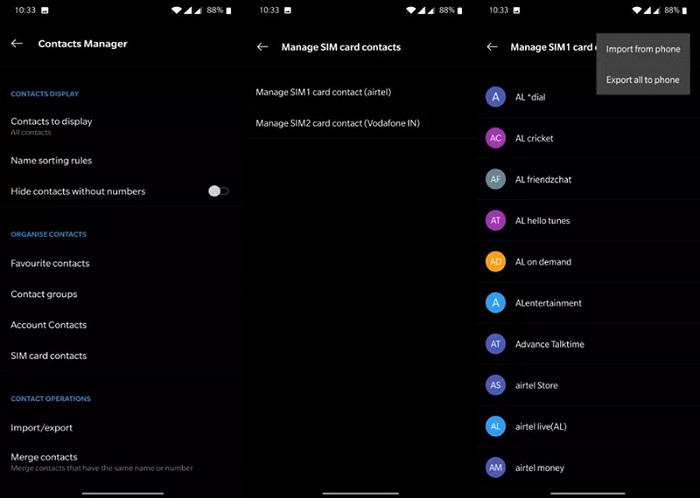
Método 2: Utilizar el Correo para Mover Contactos de Samsung al iPhone 13
Todo el proceso con el correo funciona bajo el concepto Exportar e Importar. Si quieres saber cómo transferir desde un Samsung al iPhone 13 utilizando Gmail, entonces te encuentras en el lugar apropiado. ¡Veámos cómo funciona!
Paso 1: Ve a la app de Contactos en tu dispositivo Samsung y da clic en las tres lineas horizontales en la parte superior de la página. Da clic en Ajustes y toca en Exportar
Paso 2: Proporciona a estos contactos, o al archivo completo un nombre y expórtalo a tu correo electrónico. En otras palabras, simplemente te lo mandas a ti mismo por correo.
Paso 3: Toma tu iPhone 13 y abre la app Contactos. Ahora ve a los ajustes y busca la opción 'Importar'.
Paso 4: Selecciona Google de nuevo desde la lista de opciones. Importar los archivos vCard.
Paso 5: De otra manera, si has enviado por correo todos tus contactos a tu correo. Los puedes descargar a tu iPhone 13 sin ninguna complicación.
Método 3: Transferir Contactos de Samsung al iPhone 13 mediante la cuenta Google
Lo primero que hay que hacer es asegurarse de que tus contactos estén sincronizados a tu cuenta de Google. Para hacer eso, puedes seguir estos sencillos pasos.
Paso 1: Toma tu dispositivo Samsung y ve a Ajustes > Cuentas y busca Google. Aquí, cambia la opción y asegúrate de que tus contactos estén sincronizados.
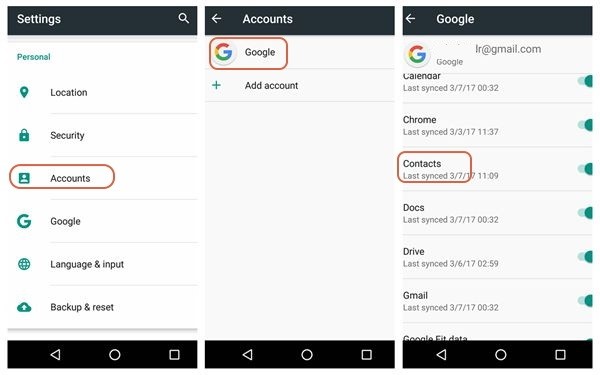
Paso 2: Ve a los ajustes de tu iPhone 13 y crea una nueva cuenta. Desde la lista, selecciona 'Google'.
Paso 3: Ahora inicia sesión a la misma cuenta Google que estabas usando en tu teléfono Samsung.
Paso 4: Da permiso a tu iPhone 13 para acceder a los contactos disponibles en la cuenta.
Paso 5: Enciende la opción y sincroniza los contactos.
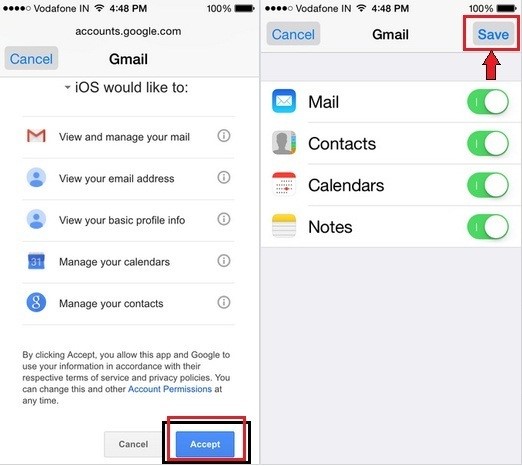
La más grande ventaja aquí es que el proceso es completamente gratis y no tienes que recurrir a tus centavos. También, que esta disponible en la mayoría de modelos Samsung y iPhone. Sin embargo, la más grande desventaja es que el proceso es tedioso, necesitas asegurarte de sincronizar todos tus contactos, y también, no te podemos asegurar que se sincronicen todos los contactos a pesar de los esfuerzos. Entonces, veamos otras opciones que tenemos disponibles.
Parte 2: Transferir Contactos desde Samsung al iPhone 13 utilizando Herramientas de Terceros
Si quieres ahorrar algo de tiempo y realizar la tarea rápidamente, entonces sugerimos una aplicación de terceros que hará el trabajo pesado por ti. Todo lo que tienes que hacer es elegir la app adecuada y apegarte a los pasos para obtener los mejores resultados. Así es cómo transferir contactos desde el Samsung al iPhone 13 utilizando apps de terceros.
Método 1: Utilizar Move to iOS para Transferir Contactos desde el Samsung al iPhone 13
La app Move to iOS esta disponible en la Tienda Google Play y también en la App Store de Apple. Esta app te permite transferir directamente cualquier contenido desde tu dispositivo Android a tu iPhone. Usualmente, no se puede hacer esto por la incompatibilidad entre ambos sistemas. Para poder realizarlo, así es como se debe abordar.
Paso 1: En tu nuevo iPhone 13, ve a los ajustes y selecciona 'Ajustes de Apps y Datos'. Luego ve a la opción - 'Mover Datos del Android'.
Paso 2: Ve a la Tienda Google Play y descarga, instala y abre la app 'Move to iOS' en tu teléfono Android.
Paso 3: Una vez que hayas abierto la app en ambos teléfonos, verás la opción 'Continuar'. Ve por ello.
Paso 4: Tu teléfono Android generará un código de 12 digitos en la pantalla. Necesitarás ingresar el mismo código en el cuadro de diálogo en tu iPhone 13.
Paso 5: Ahora selecciona 'Contactos' de la lista y transfiérelos a tu nuevo iPhone 13.
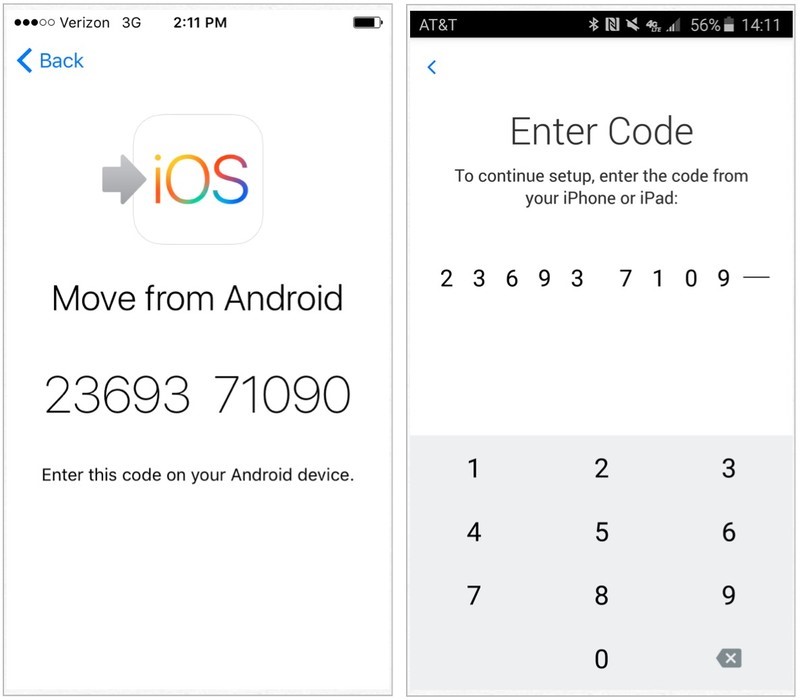
La app Move to iOS te permite transferir archivos como tus mensajes, registro de llamadas, imágenes, videos, contactos, historial de la red y favoritos, calendarios, correos y notas. Junto con todas estas, tambien puedes importar tus importantes contactos.
Método 2: Utilizar MobileTrans - Transferencia Telefónica para Transferir Contactos desde el Samsung al iPhone 13
El siguiente método útil es utilizar MobileTrans - Transferencia Telefónica. Puedes transferir todos tus contactos en cuestión de minutos. ¡Junto con los contactos, podrás transferir otros archivos, documentos, audio, video, mensajes, registro de llamadas, correos y favoritos de la red también! Necesitarás una computadora para actuar como enlace de conexión entre ambos teléfonos. Ve por un Cable USB/Corriente y comienza. Este programa funciona con más de 8000 tipos de modelos telefónicos. Afortunadamente, cualquier modelo de Samsung y iPhone 13 funciona bien.
Paso 1: Descarga la aplicación MobileTrans desde el sitio oficial y ábrela. Luego cuando la pantalla muestre las opciones, Abre la opción 'Transferencia Telefónica'.
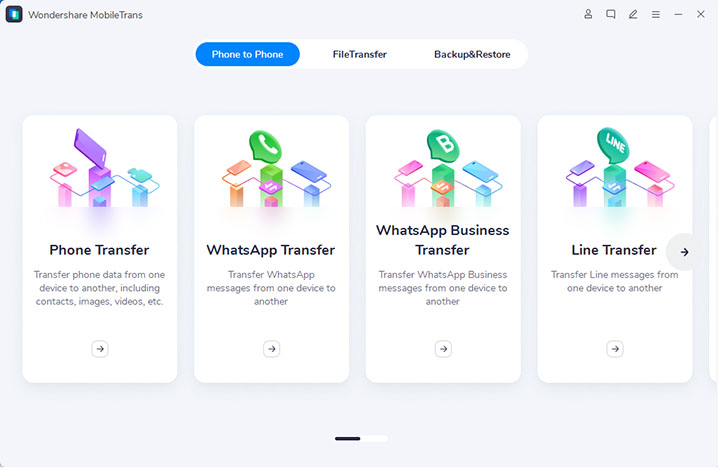
Paso 2: Utilizando un Cable USB o de corriente, conecta ambos el teléfono Samsung y el iPhone 13 a tu computadora.
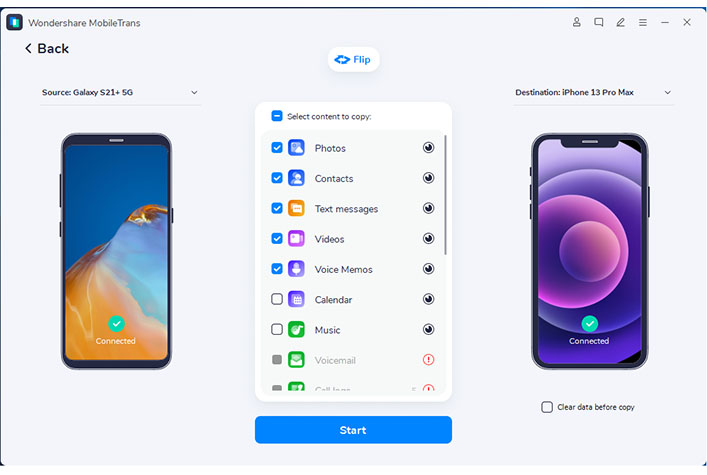
Paso 3: Selecciona los contactos que quieras transferir junto con algun otro archivos si lo necesitas.
Paso 4: El proceso iniciará inmediatamente y una vez que la transferencia se haya completado, verás un mensaje en la pantalla que diga que el proceso ha terminado.
Pero es claro que necesitarás una computadora o laptop para que funcione MobileTrans de Wondershare. Sin embargo, para hacer las cosas más sencillas para aquellos que no cuenten con una Laptop o PC, Wondershare lanzó la App MobileTrans que te permite transferir directamente sin usar una PC. ¡También puedes probarla!
También aprende como transferir fotos y otros datos del Samsung al iPhone 13.
Conclusión
Los contactos son una de las cosas más importantes en nuestros teléfonos. Puedes decir con toda confianza que son la necesidad más básica para una comunicación efectiva. Y no somos eruditos como para recordar todos esos números. Cuando sea que necesites cambiar de teléfono, es importante que cambies tus contactos desde tu dispositivo anterior al nuevo. En este caso, estamos hablando del Samsung al iPhone 13.
Puedes utilizar cualquiera de los métodos mencionados anteriormente para realizar la tarea - hemos enlistado ambos métodos tanto oficiales como no oficiales para realizarlo. Si quieres intentar con las maneras convencionales, entonces la sincronización de la Cuenta Google, y el correo son buenas opciones. Si lo quieres hacer más rápido, utiliza la versión de escritorio de MobileTrans de Wondershare para un resultado al 100%. ¡También puedes usar la App MobileTrans en tu teléfono! Toma la decisión correcta.
Últimas Tendencias
Artículos populares
Todos los Temas





Alfonso Cervera
staff Editor